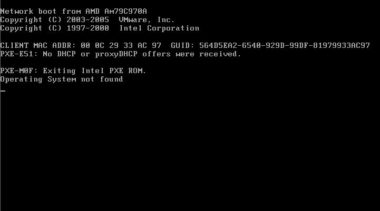
ある時パソコンを起動しようとすると突然黒い画面に白い文字で英語のエラーメッセージが表示され、パソコンが起動できなくなってしまうことがあります。
タイミングとしてはWindowsのアップデートや初期化などがきっかけになることもあれば、変わったことはしていないはずなのに突然起動できなくなってしまうこともあります。
今回は、黒い画面に英語が出てWindows10が起動しない時の対処方法について紹介します。エラーの内容をしっかり確認した上で適切な対処を行うことが大切です。
この記事の内容
まずはエラーメッセージの内容を確認する
エラーメッセージが表示されたら、まずエラーメッセージの内容をよく確認します。
本記事では比較的多く見られるエラーメッセージの対処法を紹介していますので、該当するものがあれば対応する対処法を試してみてください。
もし本記事にない場合は、インターネットでエラーメッセージの内容をそのまま検索し、原因の箇所を詳しく調べてみてください。
BOOT Failure / Boot Device not found / No Bootable Device / Disk Boot Failure
このようなメッセージは起動設定またはハードディスクのトラブルによりOSが起動できなかった時に表示されます。
対処1: BIOSの設定を変更する
もし最近パソコンのパーツを変更したり、OSをクリーンインストールしたりした場合はBIOSの設定に問題がある可能性が高いです。ドライブの起動順序を変更するか、BIOSの初期化を試してみてください。
- パソコンを起動し、BIOSへアクセスします。BIOSへのアクセス手順及びBIOS画面での操作方法はパソコンのメーカーや機種ごとに異なるので、パソコンの製品マニュアルをご確認ください。
- BIOS画面が開いたら、「BOOT」または「Advanced」と書かれたタブを開きます。
- 「Boot Device Priority」を選択し、Windowsがインストールされているドライブを1番上に設定します。
- 設定を保存し、パソコンを再起動します。
起動順序を変更しても改善しない場合は、「Load Optimized Defaults」「Apply Default Settings」などのオプションを選択してBIOSの設定を初期化します。詳しい操作手順についてはパソコンの製品マニュアル参照してください。
また、パーツ交換を行った場合は、ハードディスク(SSD)が正しく接続されているかをよく確認してみてください。ケーブルの抜き挿しで改善することもあります。
対処2: チェックディスク機能を使ってドライブエラーを修復する

パソコンが起動しない場合でも、インストールメディアまたは回復ドライブのどちらかがあればチェックディスク機能を使って問題を修復できる可能性があります。
- インストールメディアまたは回復ドライブをパソコンに接続し、パソコンを起動します。
- インストールメディアや回復ドライブの作成方法については次のリンク先の情報を参考にしてください。
- インストールメディアや回復ドライブの作成方法については次のリンク先の情報を参考にしてください。
- 回復環境が起動します。起動しない場合はBIOSにアクセスし、USB(インストールメディアまたは回復ドライブ)の起動順序が上になるよう設定を変更します。
- インストールメディアを使用する場合はセットアップ画面が起動した後「次へ」をクリックし、その後の画面で「コンピュータを修復する」をクリックします。回復ドライブを使用する場合はキーボードレイアウト選択画面で「Microsoft IME」を選択します。
- 「トラブルシューティング」→「詳細オプション」→「コマンドプロンプト」とクリックして進みます。
- コマンドプロンプトが起動したら、次のコマンドを入力し、エンターキーを押します。
chkdsk c: /f
Windowsのインストール先がCドライブでない場合は「c:」のアルファベット部分をインストール先ドライブレターに変更してください。
- チェックと修復が開始されます。処理が完了するまでしばらく待ちます。
対処3: Windowsをクリーンインストールする
初期化やアップデートに失敗した後などにこの画面が出るようになった場合はWindowsのインストール状態に問題がある可能性があります。
インストールメディアまたは回復ドライブを使ってWindowsを修復してみてください。
対処4: ハードディスク(SSD)を交換する
再インストールでも改善しない場合はディスクの劣化が原因の可能性が高いと思われます。
大切なデータが残っていればデータのサルベージをした後、ディスクの交換や修理、使用年数によってはパソコンの買い替えを検討してください。
Operating system not found / Missing operating system
「Operating system not found」もしくは「Missing operating system」のエラーは、BIOSがシステムドライブを検出できなかった際に発生します。
上記のエラーが発生した場合は、BIOS設定の見直しやブート領域の修復を行います。詳しい対処方法は、次のページで紹介しています。
NTLDR is missing
NTLDR呼ばれるブートローダーが見つからないか、破損している場合、このメッセージが表示されます。
こちらも「Boot Failure」エラーと同様、まずはBIOSにアクセスし、ドライブの起動順序を正しく設定してください。それでも解決しない場合は上記の対処②と同じ方法でWindowsを再インストールします。
PCI Parity Error / PCI System Error/Memory Parity Error
パソコン内のパーツ(PCIボード/メモリ)に異常がある場合に表示されます。
このエラーメッセージが表示された場合は、まずBIOSの初期化とCMOSクリアを試してみてください。
それでも解決しない場合、ノートパソコンなどの分解が困難なタイプのパソコンでは自力での修理は難しいため、メーカーに修理を依頼してください。
BTOパソコンなどの分解が容易なパソコンであれば、PCIボード/メモリの再装着で改善する場合があります。再装着で改善しない場合はPCIボード/メモリに異常があると考えられるため、新しいものへの交換を検討してみてください。
Fan Error / Fan error has occurred
パソコン内のファンパーツに問題が発生しているとこのメッセージが表示されます。ノートパソコンなどの分解が困難なパソコンであれば、修理を依頼してください。
BTOパソコンなどの分解できるタイプのパソコンであれば、清掃や各種パーツの再接続、ファンの交換を試してみてください。